記事本終於在 Windows 11 上取得拼字檢查和自動修正功能

過去幾年,微軟對記事本進行了許多改進。文字編輯器看起來像一個現代應用程序,提供選項卡支持,並且可以計算字元和單字。現在,Windows 11 上的記事本使用者可以使用拼字檢查和自動修正來消除輸入不一致的情況。
當微軟測試它時,Windows Latex 早些時候在 Insider 版本中發現了這個功能。這兩個功能在文字編輯器中都是顯而易見的,但這家雷德蒙巨頭花了四十年的時間才意識到這一點。
儘管如此,它仍然是每個記事本用戶都會使用的一個小補充。在我們的 Windows 11 PC 上將記事本應用程式更新到版本 11.2405.13.0 後,我們注意到拼字檢查和自動修正功能已預先啟用。請注意,自動更正功能需要啟用拼字檢查才能修復文字錯誤。
由於許多人使用記事本查看文字檔案和其他檔案格式(.srt、.lrc、.md 等),因此您可以關閉其中某些檔案的拼字檢查功能。程式碼檔案是不需要拼字檢查的範例之一(除非您想檢查註解中的拼字錯誤)。
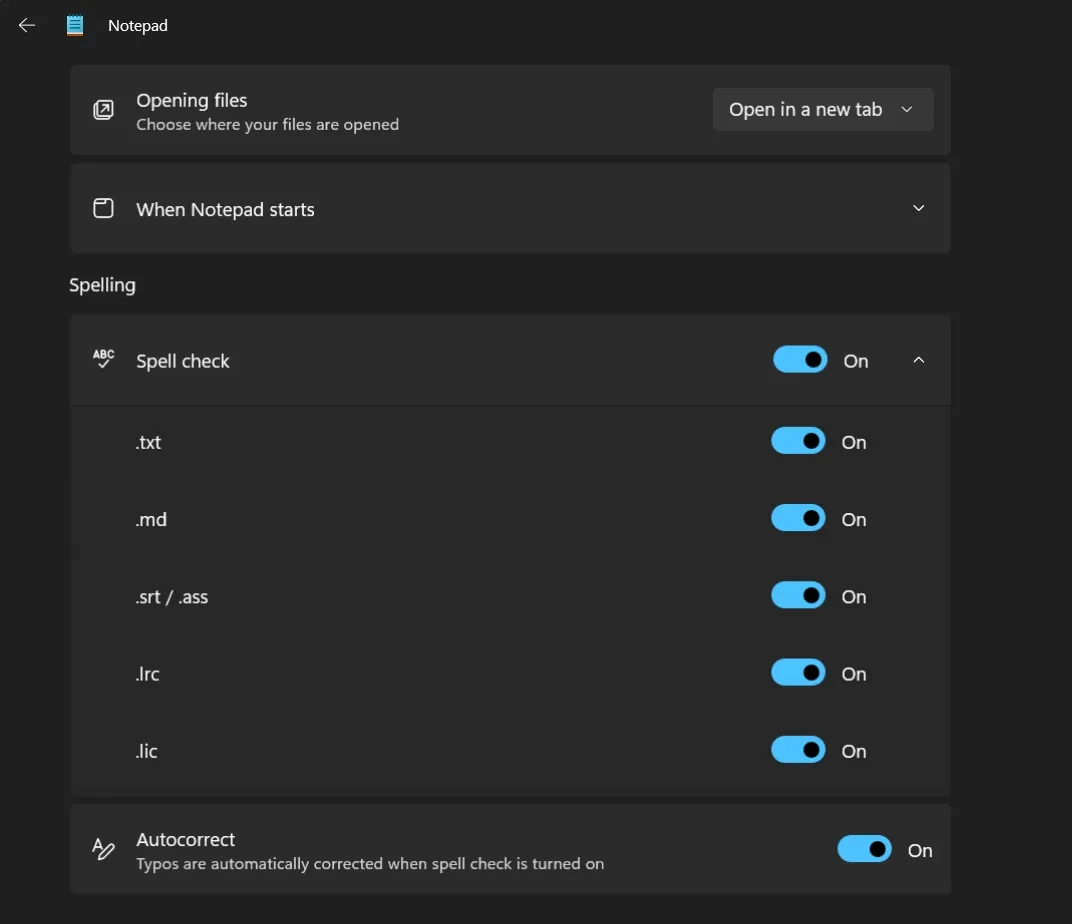
如下面的螢幕截圖所示,記事本會突出顯示單字的錯誤拼字。當您將遊標懸停在其上時,它會顯示一些建議。您也可以右鍵單擊並從上下文選單中選擇拼字檢查選項,或按 Shift + F10 鍵盤快速鍵。
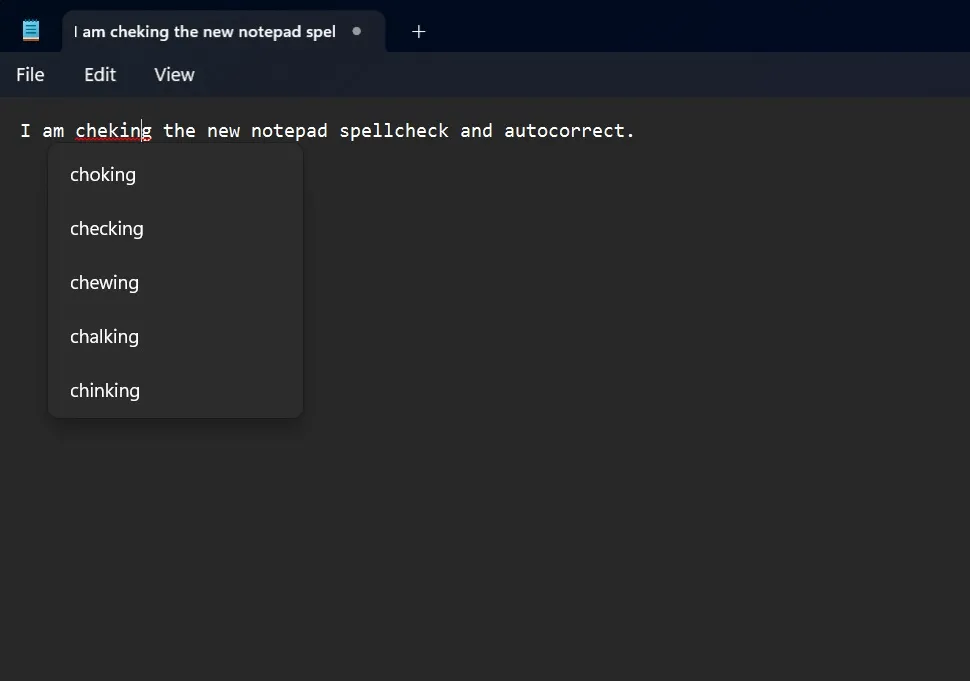
除了這項急需的功能升級之外,微軟還在嘗試在記事本中整合 Copilot。
將記事本文字傳送至 Copilot
2024 年上半年,Windows Latest 注意到 Copilot 大量包含在 Windows 11 Insider 版本和本機應用程式中。其中,我們在記事本中發現了「與副駕駛解釋」選項。
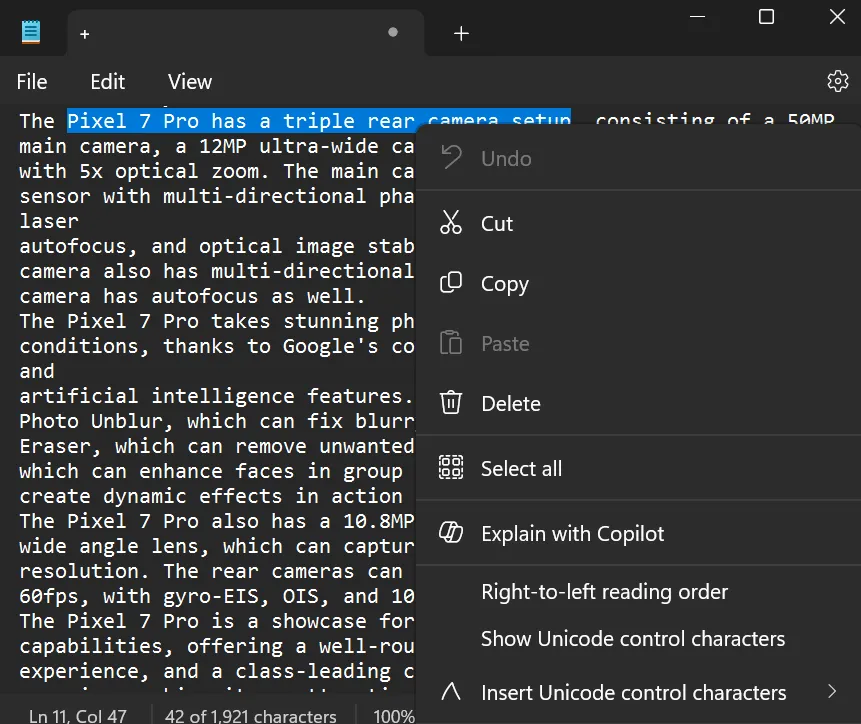
該功能將選定的文字傳送到 Copilot,您可以要求它進行解釋和解釋。但在最近的一些版本中,該選項已從上下文功能表中消失。這可能是因為 Copilot 現在是一個成熟的應用程式。
也許最初的測試沒有引起用戶足夠的興趣,因此微軟決定放棄這個想法。如果微軟想在記事本中加入人工智慧解釋功能,最好在記事本中發揮作用。跳到側邊欄中的 Copilot 會增加多個步驟,並不是一種好的體驗。



發佈留言